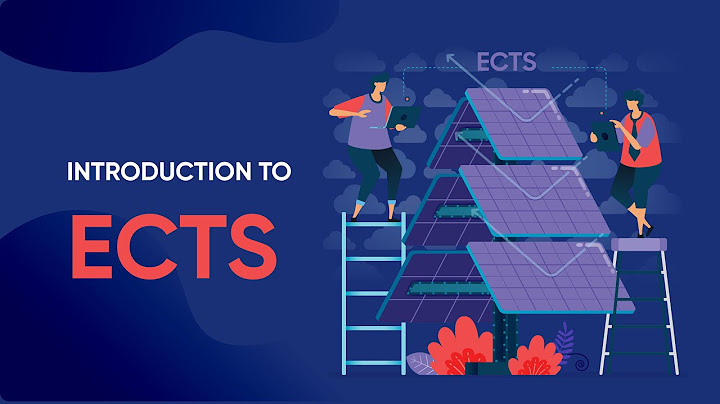trên điện thoại di động? Bạn muốn trải nghiệm chế độ không làm phiền nhưng không biết cách bật? Ở bài viết này, mình sẽ chia sẻ đến bạn một số thông tin về chế độ này cũng như cách bật, tắt tính năng này. Show
Tính năng không làm phiền trên iPhone, Android là gì?Chế độ không làm phiền (hay Do Not Disturb) là tính năng giúp người dùng tắt toàn bộ thông báo trong một khoảng thời gian nhất định. Thông qua tính năng, bạn sẽ tránh bị làm phiền bởi những cuộc gọi, tin nhắn, thông báo không cần thiết. Chế độ này thường được sử dụng vào buổi tối hoặc trong các trường hợp cần sự tập trung, nghỉ ngơi. Sự khác nhau giữa chế độ không làm phiền và chế độ im lặngChế độ im lặng là tính năng tắt âm thanh của thông báo, cuộc gọi đến. Khác với chế độ im lặng, chế độ này cho phép bạn lựa chọn nhận thông báo từ ứng dụng, cuộc gọi trong danh bạ bạn muốn.  Với một số thông tin trên, sẽ giải đáp được một số thắc mắc như: Chế độ này có nhận được cuộc gọi không? Có nhận được tin nhắn không? Cách bật, tắt chế độ không làm phiền trên iPhoneLưu ý: Hướng dẫn này thao tác trên iOS 15, 16. Với những iPhone hệ điều hành cũ hơn, sẽ có khác đôi chút trong vài thao tác. Trên iPhone, bạn có thể thực hiện bật, tắt chế độ này bằng nhiều cách khác nhau. Để biết đó là những cách gì, bạn hãy tham khảo các phương pháp bên dưới này nhé. Bật, tắt chế độ bằng Trung tâm điều khiểnĐể bật, tắt chế độ này bằng Trung tâm điều khiển, bạn thực hiện theo hướng dẫn sau đây. Hướng dẫn Bước 1: Mở Trung tâm điều khiển trên iPhone lên.
Bước 2: Để bật chế độ không làm phiền, tại mục Tập trung, bạn nhấn vào biểu tượng vầng trăng khuyết, sao cho vầng trăng chuyển màu tím là được. Để tắt bạn chỉ cần nhấn vào biểu tượng vầng trăng khuyết, sao cho vầng trăng chuyển lại thành màu trắng là hoàn tất.  Ngoài ra, bạn có thể đặt thời gian tắt bằng cách nhấn vào chữ Không làm phiền. Sau đó, tại mục này, bạn nhấn vào dấu ba chấm và chọn thời gian bạn muốn tắt.  Lúc này, bạn sẽ không bị làm phiền bởi những cuộc gọi và thông báo ứng dụng. Xem ngay 3 cách vệ sinh cổng sạc iPhone nhanh, dễ thực hiện bạn có thể làm tại nhà! Tùy chỉnh chế độ trên iPhoneVới chế độ này, bạn có thể tùy chỉnh một số chức năng khác nhau. Để biết thêm đó là những chức năng gì, bạn hãy tham khảo mục sau đây nhé. Hướng dẫn nhanh:
Hướng dẫn chi tiết Bước 1: Trước hết, để tiến hành tùy chỉnh các chức năng trong chế độ không làm phiền, bạn cần bật ứng dụng Cài đặt lên. Bước 2: Chọn vào mục Tập trung và nhấn vào Không làm phiền ở đầu màn hình.  Bước 3: Lúc này, toàn bộ các tùy chỉnh của chế độ không làm phiền sẽ hiển thị lên.
 Ngoài ra, bạn có thể tùy chỉnh nhận thông báo cuộc gọi từ 1 nhóm nhất định. Bằng cách bạn nhấn vào mục Cho phép cuộc gọi từ. Sau đó, chọn nhóm đối tượng bạn muốn nhận thông báo. 
 Khi bạn muốn loại bỏ ứng dụng đó ra lại, bạn nhấn vào dấu trừ trên đầu ứng dụng là được.
 Sẽ có 3 mục là Thời gian, Vị trí, Ứng dụng. Đầu tiên, mình sẽ nói đến mục Thời gian. Tại đây, bạn sẽ có có thể tùy chỉnh khung thời gian bật và tắt chế độ không làm phiền ở mục Từ và Đến. Đồng thời, bạn có thể chọn ngày trong tuần để áp dụng mốc thời gian đó.  Tiếp theo, mục Vị trí. Tính năng hỗ trợ bật chế độ không làm phiền khi bạn đến 1 nơi bất kỳ và sẽ tắt khi bạn rời khỏi nơi đó. Để cài đặt, bạn nhấp vào mục Vị trí và tiến hành gõ vị trí bạn muốn.  Cuối cùng, mục Ứng dụng. Tính năng này hỗ trợ bạn bật chế độ không làm phiền khi sử dụng một ứng dụng bất kỳ, và sẽ tắt khi bạn dừng sử dụng ứng dụng đó. Bạn chỉ cần nhấn vô và chọn ứng dụng bạn muốn.  Với những chia sẻ trên, bạn đã có thể tùy chỉnh chế độ này theo nhu cầu của mình. Bật, tắt chế độ bằng SiriHướng dẫn nhanh:
Hướng dẫn chi tiết: Bước 1: Trước hết, bạn cần vào Cài đặt, đến mục Siri & Tìm kiếm. Sau đó, nhấn vào thanh gạt mục Nhấn nút sườn để bật Siri, sao cho thanh chuyển xanh là được.  Bước 2: Sau khi cài đặt xong, bạn tiến hành kích hoạt tính năng Siri bằng cách sau:
Bước 3: Lúc này, để bật chế độ không làm phiền, bạn nói “Turn on Do Not Disturb” . Để tắt chế độ không phiền, bạn kích hoạt lại Siri và nói “Turn off Do Not Disturb”. Ngoài ra, bạn có thể tắt như hướng dẫn phần bật, tắt bằng Trung tâm điều khiển ở trên. Như vậy, thông qua hướng dẫn trên, bạn đã có thể bật, tắt chế độ này bằng Siri. Cách bật, tắt chế độ không làm phiền trên AndroidNgoài iPhone, chế độ này còn có trên cả Android. Để biết cách bật, tắt chế độ trên Android, bạn xem hướng dẫn sau nhé. Bật, tắt chế độ bằng thanh NotifyHướng dẫn Bước 1: Vuốt màn hình từ trên xuống. Bước 2: Để bật chế độ không làm phiền, bạn chọn vào mục Không làm phiền có biểu tượng vầng trăng khuyết, sao cho biểu tượng hiện màu xanh. Khi muốn tắt, bạn chỉ cần nhấn vào biểu tượng đó 1 lần nữa là được, sao cho quay về màu trắng là được.  Với thao tác đơn giản trên, bạn đã hoàn tất bật, tắt chế độ bằng thanh Notify trên Android. Bật, tắt chế độ ở Cài đặtNgoài bật, tắt chế độ này bằng thanh Notify, bạn còn có thể thực hiện ở Cài đặt. Các bước thực hiện rất đơn giản, bạn tham khảo dưới đây nhé: Hướng dẫn nhanh:
Hướng dẫn chi tiết Bước 1: Trước hết, bạn cần mở ứng dụng Cài đặt trên Android lên. Sau đó , chọn vào mục Âm thanh & rung. Bước 2: Lướt màn hình xuống phía dưới. Tại mục Không làm phiền, bạn nhấn vào thanh gạt sao cho thanh gạt hiện màu xanh là đã bật. Ngoài ra, bạn có thể tùy chỉnh chế độ này thông qua một số mục sau:

 Đến đây, mình đã hoàn tất chia sẻ đến bạn tất tần tật về chế độ không làm phiền. Đồng thời, hướng dẫn bạn bật, tắt chế độ làm phiền trên iPhone và Android. Hy vọng, với bài viết này, bạn sẽ hiểu rõ hơn về chế độ này và cách sử dụng tính năng này. |